
IPhone brukervennlig kamera app som gjør det mulig for alle å ta flotte bilder. Men app ikke få det riktig hver gang, og noen ganger kan det være lurt å lysne eller mørkne scenen. [1. 3]
For å gjøre det, må du bruke eksponeringskompensasjon hjulet. Apple har lagt den i IOS 14-oppdateringen , Utgitt i september 2020. Denne innebygde funksjonen fungerer på iPhone 11, iPhone 11 Pro og nyere iPhones. På eldre iPhone, må du bruke en tredjeparts kamera app. [1. 3]
Hvordan Aktiver Eksponeringskompensasjon
For å aktivere eksponeringskompensasjon dial, starte kameraet app, og trykk på pilen øverst i søkeren (i stående format). [1. 3]
Hvis du ikke ser pilen, er det mulig at du ikke har ennå oppdatert din iPhone til den nyeste versjonen av iOS. [1. 3]
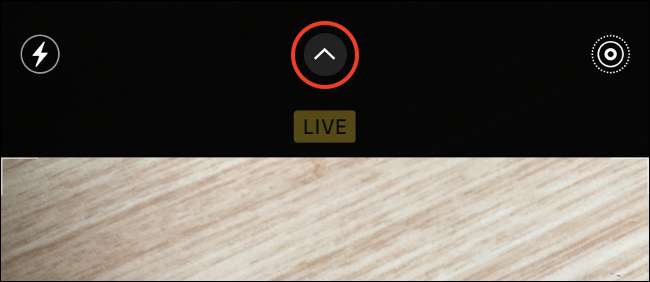 [1. 3]
[1. 3]
En rad med ikoner vises like over utløserknappen. Eksponeringskompensasjon glideren er pluss / minus (+/-) ikon. Trykk på den og en ny skyveknapp vises langs bunnen av rammen. [1. 3]
Hvis du ikke har en iPhone 11 eller nyere, vil du ikke se dette alternativet som det ikke er tilgjengelig på eldre enheter. [1. 3]
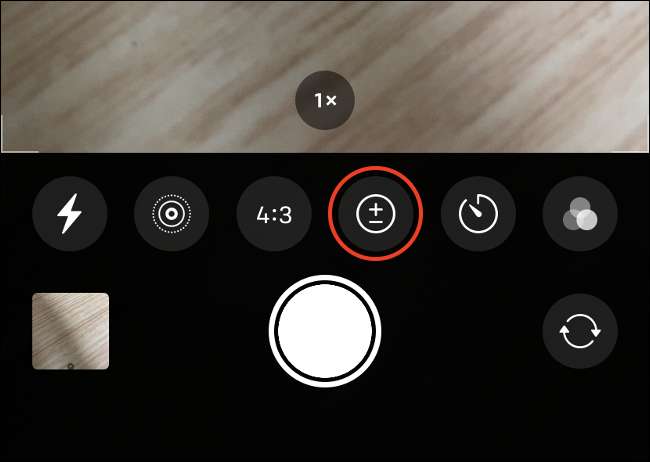 [1. 3]
[1. 3]
Du kan nå flytte glidebryteren til venstre og høyre for å redusere eller øke mengden av lys i scenen din. [1. 3]
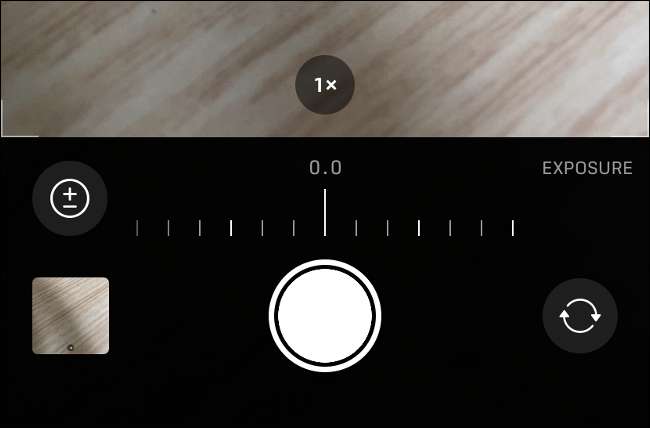 [1. 3]
[1. 3]
Hvis du trykker på pluss / minus (+/-) på nytt, vil du komme tilbake til hoved rad med ikoner. Du kan lukke menyen ved hjelp pilen øverst i søkeren. Husk at hvis du setter en eksponeringskompensasjon, vil det vedvare til neste gang du åpner kameraet app-selv om du lukker denne menyen. [1. 3]
Bruke eksponeringskompensasjon for Bedre bilder
Når du har satt eksponeringen manuelt ved hjelp av glidebryteren, vil du se en liten meter i øverste venstre hjørne av (stående) skjerm. Dette vil oppdatere når du beveger kameraet rundt for å indikere hvorvidt bildet er for lyst eller for mørkt. [1. 3]
Ideelt sett ønsker du denne måleren å bo i midten. For langt til høyre betyr at bildet blir overeksponert, og for langt til venstre midler er det undereksponert. Måleren vil gå rødt for å indikere at bildet er altfor mørkt eller for lyst, og i tilfelle av mørket, kan du velge å aktivere nattmodus via månen ikonet. [1. 3]
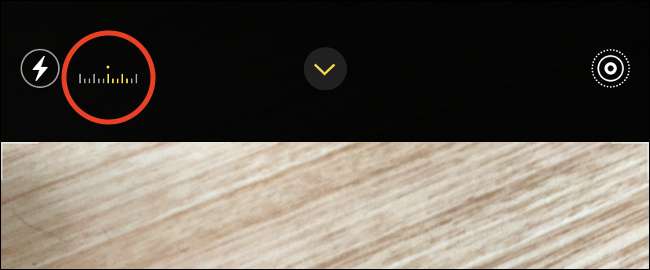 [1. 3]
[1. 3]
Eksponeringskompensasjon funksjonen lagt i iOS 14. er ikke full manuell kontroll, men finjustering av en scene. Når du beveger deg rundt Kamera-appen vil fortsette å tilpasse seg lysforholdene mindre du manuelt låse eksponering og fokus. Det er en effektiv måte å få mer kontroll over bildet uten å måtte gå fullstendig manuell. [1. 3]
Et godt eksempel på når du kanskje ønsker å bruke denne funksjonen er å ta et bilde av et motiv foran en lys bakgrunn som en solnedgang. Du kan la din iPhone ansiktsgjenkjenning håndtaket fokus og redusere eksponeringskompensasjon ringe akkurat nok til å fange fargene i solnedgangen. [1. 3]
Lås eksponering og fokus for mer kontroll
Eksponeringskompensasjon dial er for fin-snu scenen, men iPhone kamera-app lar deg også fullt låse fokus og eksponering. For å gjøre dette, trykk og hold på en del av søkeren til du ser “AE / AF-lås” vises øverst på skjermen. [1. 3]
Med fokus låst på det området du pekte på, kan du nå trykke og dra fingeren inni den gule boksen for å øke eksponeringen. Dette gir deg mye mer kontroll over den totale lys i scenen din, slik at du kan massivt under eller over-eksponere hvis du ikke er forsiktig. [1. 3]
 [1. 3]
[1. 3]
Med “AE / AF-lås” vises på skjermen, vil kameraet app ikke refokusere eller tilpasse seg skiftende lysforhold. Du kan fortsatt bruke eksponeringskompensasjon hjulet for å finjustere bildet ditt hvis du vil. [1. 3]
Hvis iPhone er eldre enn 11 eller 11 Pro, er dette det eneste alternativet for å manuelt endre eksponeringsverdien. [1. 3]
Bare på iPhone 11, 11 Pro og nyere enheter
Hvis du eier en iPhone XS, XR, eller tidligere, vil du ikke være i stand til å få tilgang til eksponeringskompensasjon hjulet. Du har å gjøre med den gamle metoden for å gjøre ting, som betyr å låse fokus og eksponering for et enkelt punkt, og deretter lage mikrojusteringer inni den gule boksen. [1. 3]
Hvis du ikke er glad i den metoden, er det et stort utvalg av Kameraapps som har full manuell kontroll . Hvis du har en eldre enhet og vil sette eksponering og fokusere separat på en mer intuitiv måte, prøv Vsco. , Håndbok , eller Kamera + 2 . [1. 3]
Skyter du primært på en iPhone? Ikke glem å sjekke ut noen få Enkle fotograferingstips som vil gjøre smarttelefonfotografien din enda bedre . [1. 3]
I SLEKT: Slik styrer du iPhone-kameraet manuelt (og hvorfor du vil) [1. 3]






